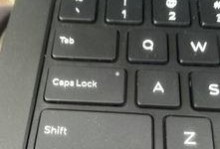亲爱的电脑迷们,你是否曾因为电脑运行缓慢、系统崩溃或者隐私泄露而头疼不已?别担心,今天我要给你带来一个超级实用的技能——笔记本电脑怎么重置!没错,就是让电脑恢复到出厂设置的那个神奇操作。接下来,就让我带你一步步走进这个神秘的重置世界吧!
一、重置前的准备
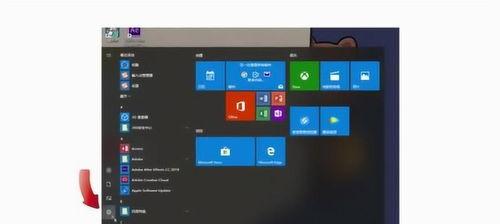
在开始重置之前,有几个小细节需要你注意:
1. 备份重要数据:重置电脑意味着所有数据都会被清除,所以请务必将重要文件备份到U盘、硬盘或云存储上。
2. 关闭所有程序:确保电脑上没有正在运行的程序,以免在重置过程中出现意外。
3. 连接电源:为了避免在重置过程中电脑突然断电,请确保电脑连接到电源。
二、Windows系统重置
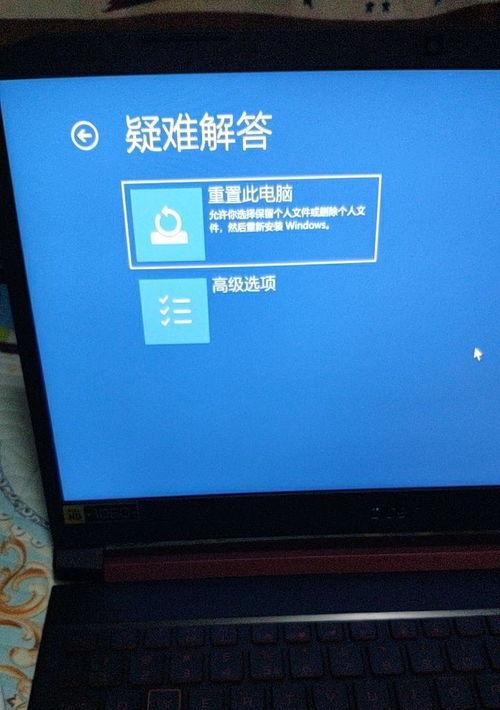
如果你的电脑运行的是Windows系统,那么重置过程如下:
1. 进入设置:点击屏幕右下角的“开始”按钮,然后点击“设置”图标。
2. 选择更新与安全:在设置菜单中,找到并点击“更新与安全”。
3. 选择恢复:在左侧菜单中,选择“恢复”。

4. 选择“重置此电脑”:在右侧,点击“重置此电脑”。
5. 选择重置选项:在这里,你可以选择“保留我的文件”或“删除所有内容”。前者会保留你的个人文件,后者则会删除所有数据。
6. 开始重置:点击“开始”按钮,然后按照屏幕上的提示操作。
三、Mac系统重置
如果你的电脑是苹果的MacBook,那么重置过程略有不同:
1. 进入恢复模式:首先,关闭电脑,然后同时按下“Command”键、“Option”键和“R”键,直到看到苹果标志出现。
2. 选择“磁盘工具”:在恢复模式中,选择“磁盘工具”。
3. 选择要重置的磁盘:在磁盘工具中,选择你想要重置的磁盘。
4. 格式化磁盘:右键点击磁盘,选择“抹掉”,然后按照提示操作。
5. 退出恢复模式:完成格式化后,关闭磁盘工具,然后重新启动电脑。
四、注意事项
1. 重置后需要重新安装软件:重置电脑后,你需要重新安装之前删除的软件。
2. 重置可能无法解决硬件问题:如果电脑出现硬件故障,重置可能无法解决问题。
3. 重置前请确保备份:为了避免数据丢失,请务必在重置前备份重要数据。
五、
通过以上步骤,你就可以轻松地重置你的笔记本电脑了。不过,重置前一定要做好备份工作,以免重要数据丢失。希望这篇文章能帮助你解决电脑问题,让你的电脑焕然一新!记得分享给你的朋友,让他们也学会这个实用技能哦!